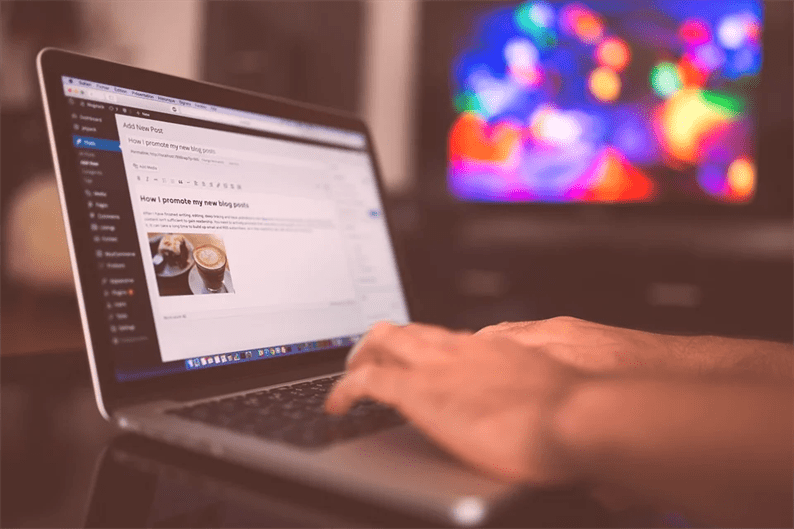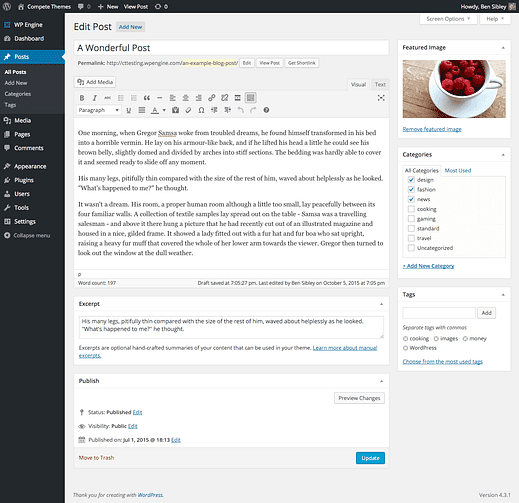Cómo personalizar la pantalla de edición de publicaciones de WordPress
El administrador de WordPress es más personalizable de lo que la mayoría de la gente cree. ¿Sabías que puedes reorganizar los cuadros en la pantalla de edición de publicaciones?
Así es como se hace:
Primero, oculte todas las casillas que no use en absoluto. Como se discutió en este consejo de WordPress, puede hacer clic en la pestaña "Opciones de pantalla" en la esquina superior derecha y buscar opciones para ocultar / mostrar cualquiera de los widgets del tablero.
Luego, para reorganizar los cuadros restantes, simplemente haga clic y mantenga presionado en cualquier lugar de la sección superior de un cuadro y arrástrelo a una nueva ubicación. Puede mover cualquier cuadro que desee, excepto el propio editor de publicaciones. Cada cuadro se puede colocar en la barra lateral o debajo del editor de publicaciones.
Personalmente, estoy tan acostumbrado al diseño predeterminado que el único cuadro que me gusta mover es el cuadro Extracto, pero puedes organizar la pantalla como quieras.
Divulgación: esta publicación puede contener enlaces de afiliados. La compra de un producto a través de uno de estos enlaces nos genera una comisión sin costo adicional para usted.